コントロールサーフェスのフェーダーの動きを記録する様子です。
- macの画面、Liveの9トラックに注目してください。
トラックの一番下、フェーダーの左となりに縦に並んでいる3つのボタンは、上から「トラックアクティベータ」スイッチ、「ソロ」スイッチ、「アーム」ボタン。です。簡単に言っちゃうと「ミュート」「ソロ」「録音」ですね。
ここでは、一番上のスイッチがオフになっていて、つまりミュート状態。そして「録音」ボタンがオンになっていて赤く光っています。 - この状態では上部のクリップ表示部にある四角いストップボタンは丸く変化して、録音待機の状態になります。
- 任意のボックスの丸いボタンをクリックすると、そのボックスに録音が始まります。
- コントロールサーフェスを動かすと、それが記録されます。
- トラックの停止ボタンで停止すると、今記録されたmidi信号が表示されます。
MIDI Fromの部分
ここではX-TOUCH COMPACTが選択されていますが、自身の使っているコントロールサーフェスを選んでください。
MIDI Toはバス2になっている必要があります。
MIDIを記録する時に「ミユート」せずに記録を始めてしまうと、MonitorがAutoもしくはInになっているとここから信号が出て言ってしまい、ループを形成して所謂ハウった状態になりますので注意してください。
記録したMIDI信号でコントロールサーフェスを動かしている様子です。
Liveで記録したクリップを再生すると、フェーダーが動かした通りに動きます。
Liveを使い慣れた人なら、こんな面倒なことはせずに「クリップエンベロープ」を使ってクリップ(素材)にフェードイン、フェードアウトを書き込めばいいじゃないかと、思うはず。
ですが、それでは自由なタイミングでフェードイン、フェードアウト、レベルの変化などをトラックのフェーダに対して操作することは出来ません。「クリップエンベロープ」素材に書き込んでしまうものなのですから、常に同じタイミングでの動きになってしまいます。
MIDIトラックをオーディオトラックとは別に用意して、そこにフェーダーの動きを記録、再生することで、オーディオを自由なタイミングで操作できるようになります。
応用次第で、一人ではとても無理なオペレーションがボタン一つで出来るようになるのです。
最初のQでオーディオをスタートし、次のQでそれをじわじわと音量を上げていき、三つ目のQで左右にパンし、4つ目のQで音量を下げていき、5つ目のQで完全にフェードアウトする。そんなことが出来るようになります。全て、俳優の動きやセリフに合わせて上げ下げができるのです。ボタン一つで。
システムを構築していくと、wifiやLANケーブルを引いて、オペ室から客席に降りて音作りができるようにさえなります。
LiveとMIDI。まだまだ可能性は広がりますよ。
ここでは、X-touch compactを使いましたが、より安価なX-touch miniでも同じようにできます。
演劇の現場のように静粛性を求められるところでは、ムービングフェーダーよりも、全く音のしないminiの方が良い場合もあります。固定のボリュームではなく、エンコーダーなので、Liveからのリターンを受け取ってくれますから、つまみを動かしても、音量がジャンプしてしまうことは起きません。
KorgのnanoKonなどを使うと、Liveの側のフェーダー位置とnanoKonのフェーダー位置にズレが生じるため、音量のジャンプが起きてしまいます。これでは使い物になりません。
この、MIDIを記録して使う時には「MIDIを出すだけではなく、MIDIを受け取ることが出来る」コントローラーが必要なのです。そして、midiのコントロールチェンジNo.を出力出来るコントローラーは結構多いのですが、受け取れるコントローラーはごくわずかです。
かつてべリンガー社のBCFシリーズはこの、出力して受け取れる数少ないコントローラーだったのですが、生産中止になってしまいました。いま、同社のX-Touchシリーズがなんとかその後を注いでいる状態です。
私の勉強不足で、他にこの「Midi CCを出して受け取れる」コントローラーをご存知の方がおられましたらご一報くださいませ。
今日は、この辺で。ここまではmacでの作業でした。次はwindowsでの実現を考えて見たいと思います。
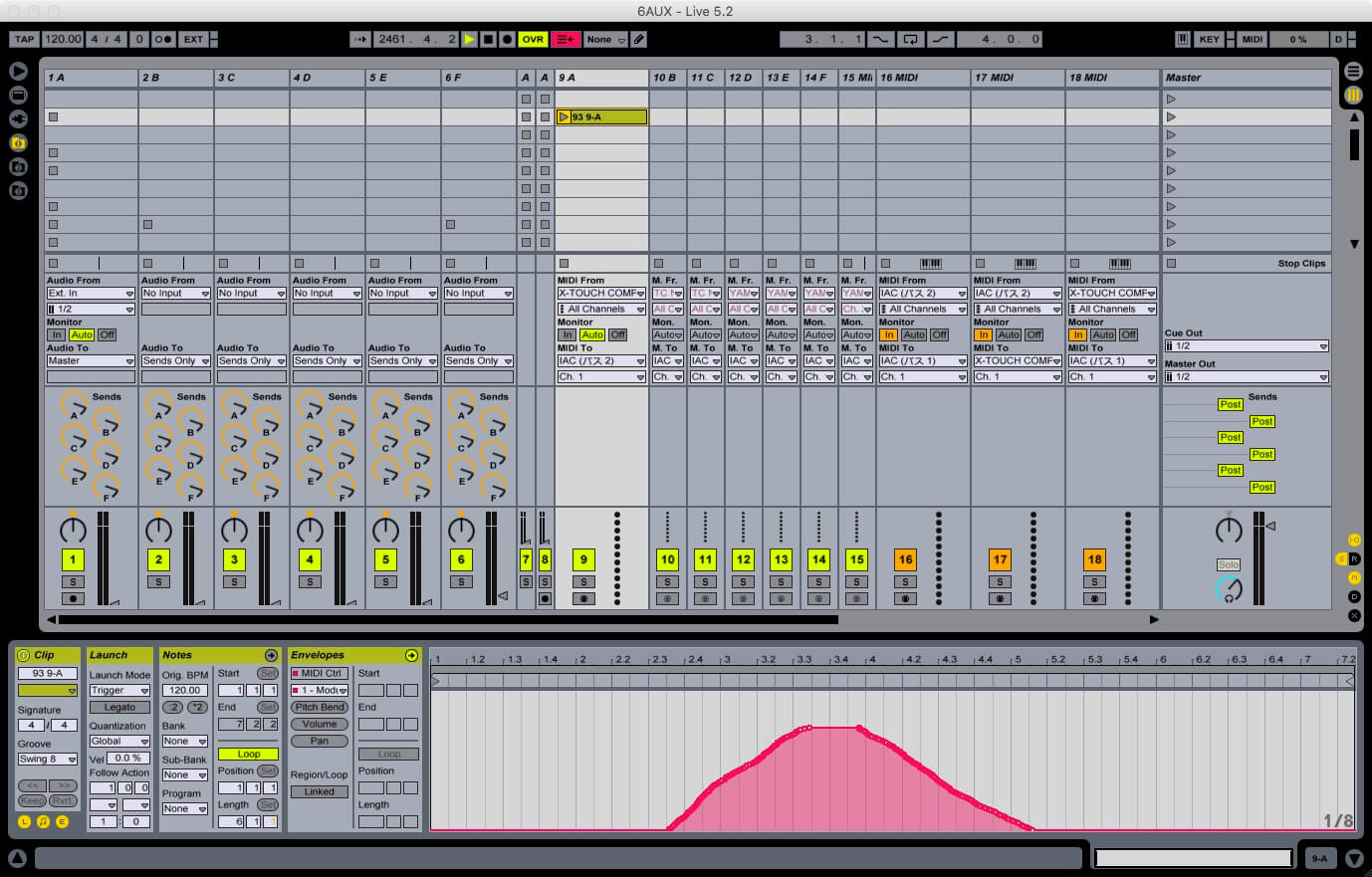
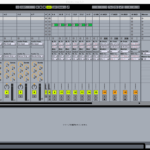
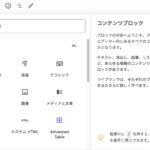
コメント